Не давеча как в минувшее воскресенье обзавелся я новой видеокартой и у меня возникла проблема с производительностью, во многими любимой Warzone. Как таковых лагов в игре не было, но на 2700х и 3060 игра стабильно не выдавала и 60фпс. Как оказалось, проблема эта не редкая, да и решение у неё не самое тривиальное.
(Сразу отпишусь для диванных аналитиков, 2700 пусть и не самый мощный, но далеко не устаревший проц. 2018 г выхода, посмотрите стату на чем в основном сидит стим). Виной всему то ли кривая и уставшая от тонны обнов оптимизация, то ли кривые твики винды.
Но это все лирика, перейдем же к решению. Протестирован способ на двух машинах, как уже было описано выше 2700х + 3060, а так же Xeon E5-2660 + 1660. И там и там прирост по фпс драматический, чуть ли не двукратный. Самое последнее предисловие, замерять фпс лучше всего именно внутренним инструментарием Warzone, найдете в параметрах, интерфейс, в самом низу пункт "Сеть". Все остальные проги жрут от 10 до 15 кадров при замерах.
Итак, первым делом идем в папку C/Users/Documents/CoD MW/players. Там находим или не находим файл — adv_options. ini
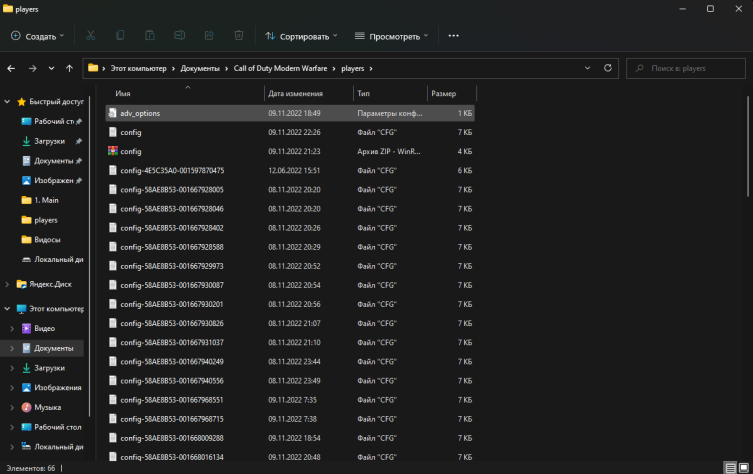
Открываем сей чудесный файл блокнотом и лезем в него шаловливыми ручонками. Первое что нас интересует, параметр RenderWorkerCount = N. Где N это количество физический ядер вашего процессора. Так вот меняем этот параметр на то число, которое соответствует вашему процессору. Еще раз уточню, берем в расчет именно ядра, не потоки.
По умолчанию этот параметр стоит на том значении, какая сегодня фаза луны
Далее можем поиграться со вторым параметром, а именно VideoMemoryScale. Как понятно из названия, отвечает он за процентаж потребляемой видео памяти. Важно! Его лучше не трогать если в игре нету пролагов и микро фризов. Если же при нормальном фпс, по не понятным причинам присутствуют микро фризы и нормальные такие зависания, постепенно повышаем с шагом 0,05-0,10, до тех пор пока фризы не пропадут.
Тыкание с этим файлом помогло моему не самому плохому железу (тут я истерически смеюсь) выбраться с 40-50фпс, до более менее стабильных 75. Однако мы можем пойти дальше и еще улучшить свой геймплей.
Что делаем? В первую очередь идем в панель управления Nvidia. Там нам необходимо зайти в пункт - Управления параметрами 3D, а оттуда перейти к "Программные настройки". Выбираем CoD и лезем в параметр "Макс. частота кадров". По умолчанию стоит глобальный параметр и лок на 58 кадров. Крутим его куда душе угодно, а точнее к тем значениям которые по логике должна тянуть ваша карта.(можно ориентироваться не тесты производительности из интернетов).
Так же на всякий случай проверим не сильно ли винда решила поэкономить вам электро энергию. Идем в настройки винды, дисплей, графика. Среди приложений выбираем CoD и ставим настройки потребления энергии на "производительность".
Вуаля у вас появился фпс! Сам я скакнул с 40-50 до 90-110, мой друг с еле еле 30 до 60-70. Разброс тут зависит от плотности пиу пиу рядом с вами.
Не знаю почему в 2022 приходиться так долбиться, что бы нормально поиграть в игру от крупного издателя на приличном железе, но что имеем, то имеем.
Как уже говорилось в начале, способ рабочий и опробован на двух разных по мощности компах.
P.S. рассказать об этом решил, потому как сам носился по всему интернету в поисках решения проблемы. Облазил кучу форумов, и наших и заморских, посмотрел тонну видео на ютубе. Как оказалось сама проблема встречается довольно часто у людей, а вот решение к ней днем с огнем не отыщешь. Надеюсь кому-то помог, всех благ читающим.
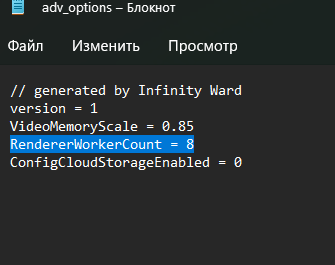
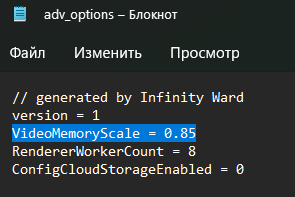
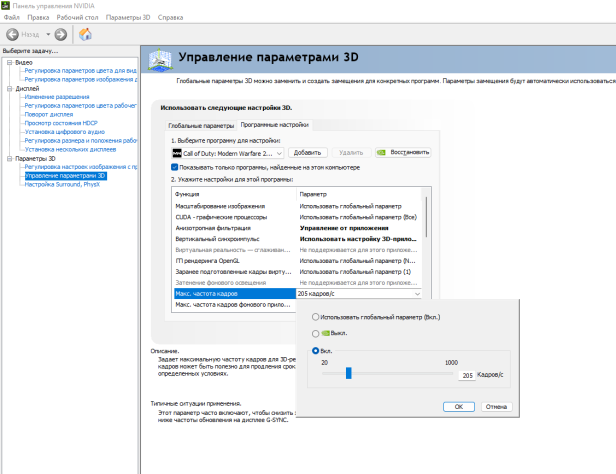
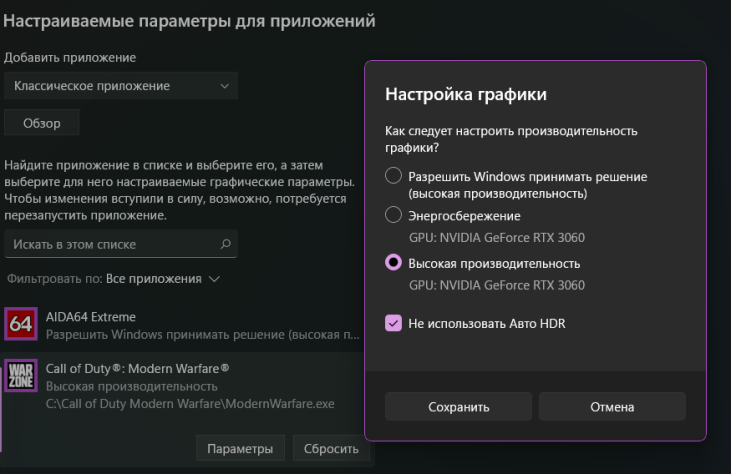





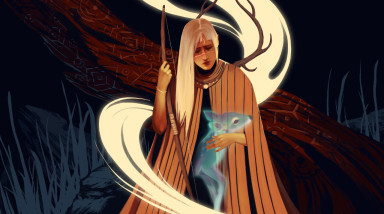

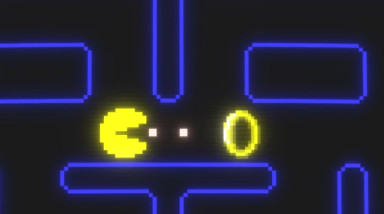
Лучшие комментарии
Огромная благодарность за настройку производительность в Windows. Хотя в данной игре у меня никогда не было проблем с производительностью, для других игр возможно пригодится. Однозначно плюс!